cad2008安装&激活教程
CAD2008未完全卸载重装方法

CAD2008未完全卸载重安方法解决方法1:电脑上面的cad2008因为无法打开后,我用360对cad2008进行了卸载,然后想重新安装cad2008却安装不上,提示2008已安装开始》运行》输入“REGEDIT”找到下面的注册表路径:HKEY_LOCAL_MACHINE\SOFTWARE\Classes\Installer\Products删除7D2F387510074080002000060BECB6AB键值,这记录的是Autocad 的安装源路径,点击这个键值你可以看到右边显示的信息正是Autocad的安装信息,删除掉整个键值后,就可以重新安装了!!!!不要忘了删除此键值之前先把其他残余文件也删除了,同时包括HKEY_LOCAL_MACHINE\SOFTWARE\Autodesk\AutoCAD和HKEY_LOCAL_user\SOFTWARE\Autodesk\AutoCAD此方法还可以应用于其他卸载不干净的软件:先删除machine和user中相关的键值再删除HKEY_LOCAL_MACHINE\SOFTWARE\Classes\Installer\Products里面相关的键值,点击相关键值可以查看该键值对应的程序名称,点击后用上下的方向键就可以快速查看该键值信息。
解决方法2:CAD2008是挺好用的,不过安装卸载都很慢,原因是向注册表注入大量信息。
如果按错路径或卸载时意外中断,卸载又慢又卡,想直接重安是不可能的,提示一安装,但明明把主文件夹都删了,怎么还是不能按,添加删除程序里的卸载程序也删掉了,就是眼睁睁安不进。
经反复研究发现只要删掉注册表里HKEY_CLASSES_ROOT/Installer/Products 项里含有CAD2008的小项即可。
安装程序可能检测的是Installer有没在注册表写入,若果有表明程序已安装,没有即可进行安装程序。
这也是利用安装程序的“漏洞”进行再次安装。
“64位操作系统不能安装autocad2008”解决办法

64位操作系统不能安装autocad2008”解决方法1. 准备好CAD2008和autocad2008 64位补丁。
解压CAD2008,将此文件夹中的zh-cn子目录改为en-us。
PS:1). Cad2008下载地址:ed2k://|file|[AutoCAD.2008简体中文版(内含注册机和SP1补丁)32位版].AutoCAD.2008.x86.chs[].7z|755777511|eaa1 0a5854c22ddd20d3392786102db8|h=gww3kdn6zmliegqvf6gvygpxbib2fhqj|/复制网址用迅雷新建下载。
2). 64位补丁下载地址::8080/soft/keygen/CAD 2008-64buding.zip?vspublic=12324bb2d4f81a3e5a980f22793aad6d.exe复制网址用迅雷新建下载。
3).可能有些网友的cad安装包解压后有CD1和CD2两个文件夹,将这两个文件夹合并为1个文件夹(就是将CD2中的文件拖到CD1中,提示是否要覆盖,选“全部”)。
2.将64位补丁中的acad.msi 和Setup.ini两个文件,拖到cad2008解压后文件夹中盖掉原同名的两个文件。
3. 在开始-----控制面板-------用户账号和家庭安全-------用户账号-------更改用户账号控制设置-----把那从默认拉到从不通知,重启(已关UAC的可忽略此步骤)。
4.直接点击解压文件夹里Acad.msi 安裝Autocad,序列号用400-12345678安装完成后重新启用UAC(用户帐号控制)。
PS:安装完后注册,注册的时候最好断开网络,先打开CAD ,再打开注册机,注意很多杀毒软件是反盗版的,所以注册机会被报为病毒,这个可以放心。
CAD2008在64位机上安装方法
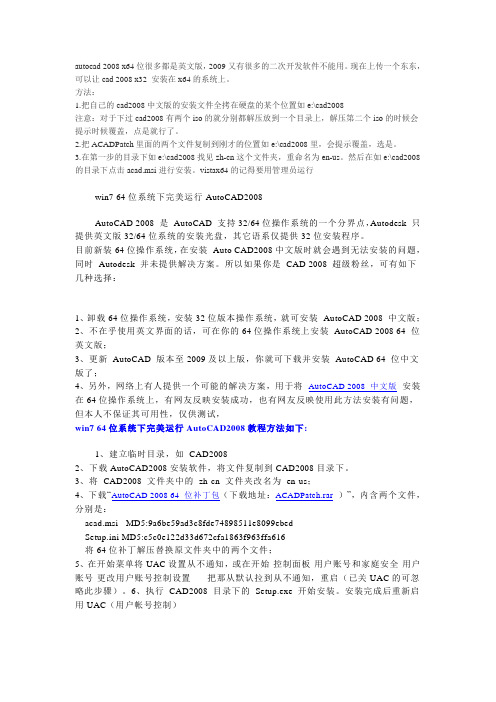
autocad 2008 x64位很多都是英文版,2009又有很多的二次开发软件不能用。
现在上传一个东东,可以让cad 2008 x32 安装在x64的系统上。
方法:1.把自己的cad2008中文版的安装文件全拷在硬盘的某个位置如e:\cad2008注意:对于下过cad2008有两个iso的就分别都解压放到一个目录上,解压第二个iso的时候会提示时候覆盖,点是就行了。
2.把ACADPatch里面的两个文件复制到刚才的位置如e:\cad2008里,会提示覆盖,选是。
3.在第一步的目录下如e:\cad2008找见zh-cn这个文件夹,重命名为en-us。
然后在如e:\cad2008的目录下点击acad.msi进行安装。
vistax64的记得要用管理员运行win7 64位系统下完美运行AutoCAD2008AutoCAD 2008 是AutoCAD 支持32/64位操作系统的一个分界点,Autodesk 只提供英文版32/64位系统的安装光盘,其它语系仅提供32位安装程序。
目前新装64位操作系统,在安装Auto CAD2008中文版时就会遇到无法安装的问题,同时Autodesk 并未提供解决方案。
所以如果你是CAD 2008 超级粉丝,可有如下几种选择:1、卸载64位操作系统,安装32位版本操作系统,就可安装AutoCAD 2008 中文版;2、不在乎使用英文界面的话,可在你的64位操作系统上安装AutoCAD 2008 64 位英文版;3、更新AutoCAD 版本至2009及以上版,你就可下载并安装AutoCAD 64 位中文版了;4、另外,网络上有人提供一个可能的解决方案,用于将AutoCAD 2008 中文版安装在64位操作系统上,有网友反映安装成功,也有网友反映使用此方法安装有问题,但本人不保证其可用性,仅供测试,win7 64位系统下完美运行AutoCAD2008教程方法如下:1、建立临时目录,如CAD20082、下载AutoCAD2008安装软件,将文件复制到CAD2008目录下。
32位autoCAD2008在64位win7中安装
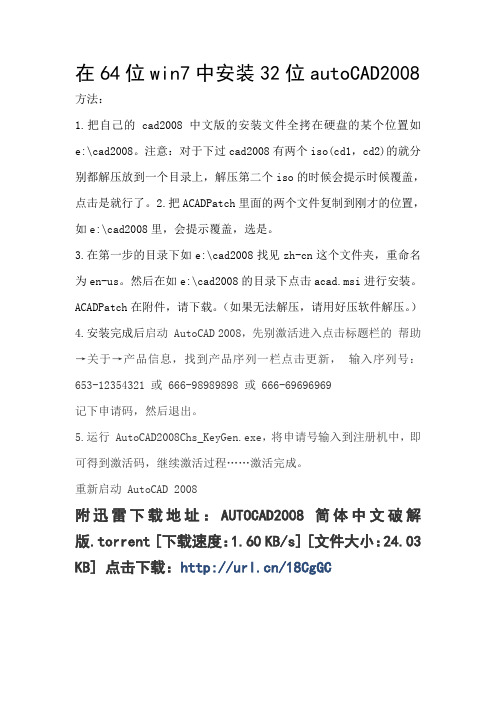
在64位win7中安装32位autoCAD2008方法:
1.把自己的cad2008中文版的安装文件全拷在硬盘的某个位置如e:\cad2008。
注意:对于下过cad2008有两个iso(cd1,cd2)的就分别都解压放到一个目录上,解压第二个iso的时候会提示时候覆盖,点击是就行了。
2.把ACADPatch里面的两个文件复制到刚才的位置,如e:\cad2008里,会提示覆盖,选是。
3.在第一步的目录下如e:\cad2008找见zh-cn这个文件夹,重命名为en-us。
然后在如e:\cad2008的目录下点击acad.msi进行安装。
ACADPatch在附件,请下载。
(如果无法解压,请用好压软件解压。
)
4.安装完成后启动 AutoCAD 2008,先别激活进入点击标题栏的帮助→关于→产品信息,找到产品序列一栏点击更新,输入序列号:653-12354321 或 666-98989898 或 666-69696969
记下申请码,然后退出。
5.运行 AutoCAD2008Chs_KeyGen.exe,将申请号输入到注册机中,即可得到激活码,继续激活过程……激活完成。
重新启动 AutoCAD 2008
附迅雷下载地址:AUTOCAD2008简体中文破解版.torrent [下载速度:1.60 KB/s] [文件大小:24.03 KB] 点击下载:/18CgGC。
CAD2008在64位下的安装以及湘源控规的安装

教程开始:1.安装所处环境及准备软件:a.win7 x64环境b.autodesk cad2008 32位简体中文版c.ACAD2008Patch64——即允许在64位win7系统下,安装32位cad2008的破解补丁d.cad2008注册机e.湘源控规5.0破解版(必须支持cad2008)2.安装32位cad2008至C:\Program Files (x86)文件夹:a.首先解压缩下载的cad2008中文版至任意文件夹—备用(暂不安装)b.解压缩ACAD2008Patch64并将解压缩后的文件acad.msi 以及setup.ini 文件拷贝到上面步骤中cad2008所在的文件夹中并覆盖源文件。
c.将a步骤中的cad2008安装程序的文件夹中的cadinstall中的zh-cn目录改名为en-us (此步骤必须修改否则会在安装过程中出现找不到en-us目录的提示。
这是因为b步骤中替换了acad.msi文件导致的,破解不完美吧-.-)d.此时,我们将一个适合win7 64位环境的cad2008“打造”出来了。
双击setup.exe文件开始正常安装cad2008并注册(地球人都知道怎么注册不说了)。
如果不经过这4个步骤是直接双击setup系统会提示无法安装32位的cad。
3.安装湘源控规5.0个人版至C:\Program Files (x86):a.正常双击安装湘源控规5.0版,选择cad2008(一般情况下是能够自动识别的)。
b.对湘源控规进行破解就是把破解的sys1、sys2、sys3文件夹拷贝到安装好的湘源Lzxsoft\Lzx5目录下覆盖替换掉原来的文件夹就行了(地球人都知道……)c.安装完毕后将在桌面生成快捷方式。
此时双击出现找不到目标。
d.右键桌面的快捷方式选择属性,在目标里面添加:《"C:\Program Files (x86)\AutoCAD 2008\acad.exe" /p lzx5 /nologo》(注意:内容为书名号内的部分,不包括书名号)。
AutoCAD_200864位下载安装

AutoCAD 2008 是AutoCAD 支持32/64位操作系统的一个分界点,Autodesk 只提供英文版32/64位系统的安装光盘,其它语系仅提供32位安装程序。
目前新装64位操作系统,在安装AutoCAD 2008 中文版时就会遇到无法安装的问题,同时Autodesk 并未提供解决方案。
所以如果你是AutoCAD 2008 超级粉丝,可有如下几种选择:1、卸载64位操作系统,安装32位版本操作系统,就可安装AutoCAD 2008 中文版;2、不在乎使用英文界面的话,可在你的64位操作系统上安装AutoCAD 2008 64 位英文版;3、更新AutoCAD 版本至2009及以上版,你就可下载并安装AutoCAD 64 位中文版了;4、另外解决方案,用于将AutoCAD 2008 中文版安装在64位操作系统上,有网友反映安装成功,也有网友反映使用此方法安装有问题,但本人成功了,方法如下:A、建立临时目录,如 CAD2008;B、将CD1与CD2内的所有文档复制到 CAD2008 目录下;说明:Autodesk 官方版 AutoCAD 2008 中文版是双CD (自己下载搜autocad 2008 简体中文完整版)将 CAD2008 目录下的 zh-cn 目录改名为 en-us;C、下载64位补丁,解压后64位支持包acad.msi 和Setup.ini两个文件,复制到CAD2008 目录中盖掉原同名的两个文件。
CAD2008-64位win7补丁.rar 1.04MBacad.msi MD5:9a6be59ad3c8fde74898511e8099ebedSetup.ini MD5:c5c0e122d33d672cfa1863f963ffa616D、开始-----控制面板-------用户账号和家庭安全-------用户账号-------更改用户账号控制设置-----把那从默认拉到从不通知,重启(已关UAC的可忽略此步骤)E、直接点CAD2008 目录里Acad.msi 安裝Autocad,(以管理员身份运行)安装完成后重新启用UAC(用户帐号控制)F、注册的时候最好断开网络,关闭杀软,先打开CAD ,再打开注册机,(以管理员身份运行注意很多杀毒软件是反盗版的,所以注册机会被报为病毒,这个可以放心)注册不了的同学试着使用如下的方式看是否能解决:手动删除 C:\Documents and Settings\All Users \Application Data\FLEXnet 下的所有.data文件),再启动本软件重新激活即可。
Win7 64位旗舰版安装CAD2008方法

Win7 64位旗舰版安装CAD2008方法
网上看了一下教程,加上花了一个小时的时间终于在64位的系统中装了cad2008
网上的教程很多也很详细,但是也觉得啰嗦了点,而且网上的教程有一句话让我误解了让我走了弯路“将CD1文件夹中的zh-cn子目录改为en-us。
”就是这句话。
最后找了个放大镜来看终于理解这句话的意思了(看来自己真的是太白了,,,,,,)。
其实这句话的意思就是:将文件夹“zh-cn”重命名为“en-us”。
安装步骤
1、下载cad2008中文版安装程序
2、下载64位兼容补丁
3、解压cad2008中文版安装程序,将安装程序中的“zh-cn”文件夹重命名为“en-us”(安装程序里有蛮多个文件夹的,慢慢找就看到了)
4、解压64位兼容补丁,将兼容补丁里的所有文件复制到cad2008中文版安装程序中,替换掉同名的文件。
5、关掉windows的UAC
6、重启电脑
7、安装cad
8、用注册机激活。
AUTOCAD2008安装教程
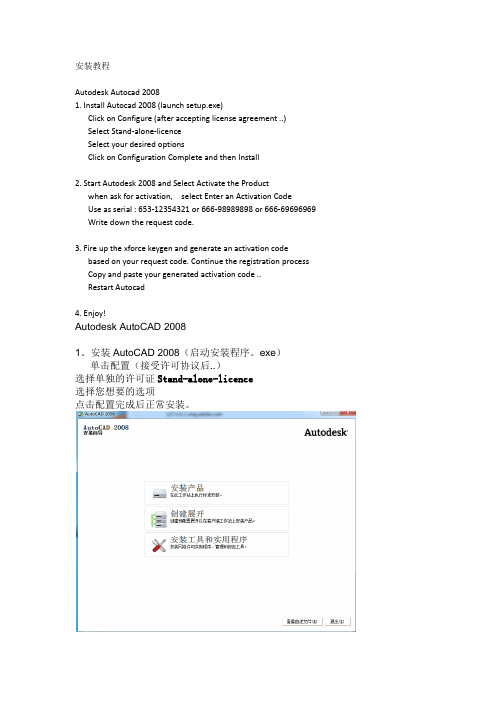
安装教程Autodesk Autocad 20081. Install Autocad 2008 (launch setup.exe)Click on Configure (after accepting license agreement ..)Select Stand-alone-licenceSelect your desired optionsClick on Configuration Complete and then Install2. Start Autodesk 2008 and Select Activate the Productwhen ask for activation, select Enter an Activation CodeUse as serial : 653-12354321 or 666-98989898 or 666-69696969 Write down the request code.3. Fire up the xforce keygen and generate an activation codebased on your request code. Continue the registration process Copy and paste your generated activation code ..Restart Autocad4. Enjoy!Autodesk AutoCAD 20081。
安装AutoCAD 2008(启动安装程序。
exe)单击配置(接受许可协议后..)选择单独的许可证Stand-alone-licence选择您想要的选项点击配置完成后正常安装。
2。
启动2008,选择启动Autodesk激活产品当要求激活,选择输入激活码使用串行:653-12354321或666-98989898或666-69696969 写下请求代码request code。
- 1、下载文档前请自行甄别文档内容的完整性,平台不提供额外的编辑、内容补充、找答案等附加服务。
- 2、"仅部分预览"的文档,不可在线预览部分如存在完整性等问题,可反馈申请退款(可完整预览的文档不适用该条件!)。
- 3、如文档侵犯您的权益,请联系客服反馈,我们会尽快为您处理(人工客服工作时间:9:00-18:30)。
CAD2008安装教程
4.点击“下一步”。
CAD2008安装教程
5.选择“我接受”,点击“下一步”。
CAD2008安装教程
6.输入姓氏,内容随意,其他两项默认即可。 点击“下一步”。
CAD2008安装教程
7.进入配置界面,一般默认当前配置,无需进 行任何操作。点击“安装”。
CAD2008安装&激活教程
一、CAD2008安装教程 二、CAD2008激活教程
CAD2008安装教程
1.解压下载好的压缩包到计算机硬盘上(注意 不能直接使用U盘直接解压安装)。点击 setup.exe运行安装程序。
CAD2008安装教程
2.点击“安装产品”选项开始安装。
CAD2008安装教程
CAD2008激活教程
2.进入cad2008会弹出如下窗口。点击“下一 步”。
CAD2008激活教程
3.进入激活界面,如下图所示。复制第三行的 “申请号”。
CAD2008激活教程
4.下载cad2008注册机,并双击运行。
CAD2008激活教程
5.进入注册机,将复制好的申请号粘贴到第一个输
入框中,点击“Calculate”,第二个输入框会自 动生成激活码,复制这些激活码。
CAD2008激活教程
6.回到注册界面,在“输入序列号”处输入66666666666,选择“输入激活码” ,将复制好的激 活码粘贴到输入框中,点击“下一步”。
CAD2008激活教程
7.激活成功,点击“完成”。
CAD2008安装教程
8.进入安装向导,等待安装完成。
CAD2008安装教程
9.安装过程中,“flash”一项可能会有错误 “1904”弹出,点击“确定”,继续安装。
CAD2008安装教程
10.安装成功,点击ຫໍສະໝຸດ 完成”。CAD2008激活教程
1.点击桌面上生成的cad2008快捷方式,运行 cad2008。
